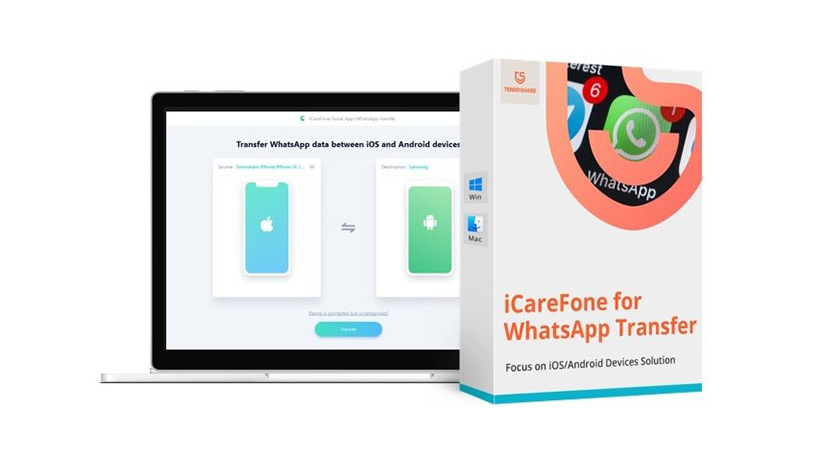
آموزش انتقال اطلاعات واتسپ از اندروید به آیفون
اگر قصد دارید که پیامها و محتواهای خود را از واتسپ اندروید خود به نسخه آیفون منتقل کنید، میتوانید از برنامه iCareFone Transfer بهعنوان سادهترین راه برای انجام این کار استفاده کنید. در ادامه قصد داریم که به نحوه انجام این کار بپردازیم.
واتسپ یک پلتفرم پیامرسانی محبوب و رمزگذاری شده است که توسط کاربران اندروید و iOS مورد استفاده قرار میگیرد. با این حال، این پلتفرم در حال حاضر از انتقال مستقیم محتوای چت یا تاریخچه از دستگاه اندروید به دستگاههایی مانند آیفون و آیپد پشتیبانی نمیکند. با این حال، راه حلهایی وجود دارد که شما میتوانید محتواهای خود را بین دو اکوسیستم متفاوت گوشی هوشمند انتقال دهید. در ادامه میتوانید با ما همراه شوید.
انتقال اطلاعات واتسپ از اندروید به آیفون
به احتمال زیاد، شما قصد داریم که محتوای خود را از واتس در گوشی هوشمند فعلی خود به گوشی جدید منتقل کنید. حتی اگر برای مدتی از یک گوشی استفاده کنید، ذخیره یک کپی از محتوای واتسپ میتواند ایده بسیار خوبی برای پشتیبان گیری از آن باشد. خوشبختانه، استفاده از تسکهای برنامه iCareFone Transfer آسان و موثر خواهد بود. حتی شما میتوانید بکاپهای واتسپ ذخیره شده با گوگل درایو را نیز با این نرمافزار انتقال دهید.
مدیریت فایل قدرتمند آیفون به شما این امکان را خواهد داد که واتسپ را از هر مدل دستگاه اندرویدی به دستگاه اپل مانند آیفون ۱۳ منتقل کنید. علاوه بر این، کاربران میتوانند از چتها، مخاطبین، فایلهای چندرسانهای واتسپ و حتی محتواهای واتسپ بیزینس را نیز انتقال دهند. در ادامه با مراحل همراه شوید.

- مرحله ۱: برنامه Tenorshare iCareFone Transfer را نصب کنید.
- مرحله ۲: تمامی دستگاههای خود را متصل کنید.
- مرحله ۳: از اطلاعات واتسپ خود نسخه پشتیبان تهیه کنید.
این کار را میتوانید با مراجعه به تنظیمات واتسپ و انتخاب گزینه Chats > Chat backup > Back up to Google Drive انجام دهید.
- مرحله ۴: حساب واتسپ خود را تایید کنید.
در این راستا ممکن است که کد تایید واتسپ به دستگاه اندروید شما ارسال شود. برای ادامه روند، روی Continue کلیک کنید. این کد شش رقمی را وارد کرده و Verify را انتخاب کنید.
- مرحله ۵: انتقال دادهها در آیفون
برنامه بهصورت خودکار، اطلاعات را به آیفون شما منتقل خواهد کرد. برای این منظور حتما باید در دستگاه جدید آیفون خود وارد برنامه شوید. در غیر اینصورت نمیتوانید دادههای خود را ببینید. علاوه بر این، قبل از ادامه کار، اطمینان داشته باشید که فضای ذخیرهسازی کافی در آیفون خود دارید.
- مرحله ۶: بازیابی اطلاعات در آیفون
مرحله نهایی، شامل غیر فعال کردن برنامه find My در آیفون شما است. میتوانید این کار را در بخش Setting > Apple ID card > Find My انجام دهید. پس از خاموش کردن این قابلیت، برنامه شروع به بازیابی اطلاعات چت واتسپ در آیفون شما میکند. اینکه این کار چقدر طول خواهد کشید، کاملا به مقدار دادههایی بستگی دارد که شما در حال انتقال آنها هستید. در صورت موفقیت آمیز بودن، پیام تاییدی در اختیار شما قرار خواهد گرفت.
برای خرید اقساطی محصولات کمپانی اپل مانند آیفون ۱۳ پرو مکس در مدلها و رنگهای مختلف، میتوانید به بازرگانی سیب مراجعه کرده و شرایط و مدارک لازم برای این منظور را مطالعه فرمایید. مشاورین این سایت هم در خدمت شما هستند تا خرید آسان و بهصرفه محصولات اپل را به بهترین شیوه ممکن تجربه کنید.











